С помощью 3D Builder вы можете вносить простые изменения в свои модели перед их печатью. Вы можете комбинировать модели или создавать новые модели на основе простых форм.
3D Builder в Windows 10: зачем нужен, как пользоваться?
Я уверен, что многие из вас слышали о возможностях современной 3D-печати. Эта технология была внедрена несколько лет назад, и сейчас с ее помощью изготавливаются как небольшие сувениры, так и протезы для медицины. Пользователи новой операционной системы Microsoft заметили 3D Builder Windows 10 в списке приложений — что это за программа? Теперь я расскажу об уникальных особенностях утилиты.
Основная задача — просмотр готовых моделей, загрузка дополнительных шаблонов из Интернета, подготовка 3D-объектов к печати, заказ готовой продукции. Ну, это в двух словах.
Понятно, что не у всех есть дома 3D-принтер, и мы хотим воспользоваться его возможностями. Приложение Builder, включенное по умолчанию в Windows 10, может помочь. Предыдущую версию операционной системы необходимо загрузить из официального магазина Microsoft Store — вот ссылка. Это совершенно бесплатно!
Вы можете заказать профессиональную печать выбранной модели прямо из программы. Сейчас вы узнаете, как это сделать.
Как пользоваться?
- Чтобы использовать 3D Builder Windows 10, необходимо найти значок в меню Пуск и щелкнуть по нему:
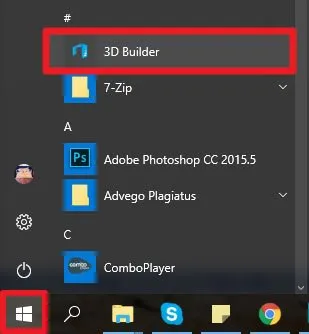
- Будет показано несколько слайдов, описывающих функции утилиты:
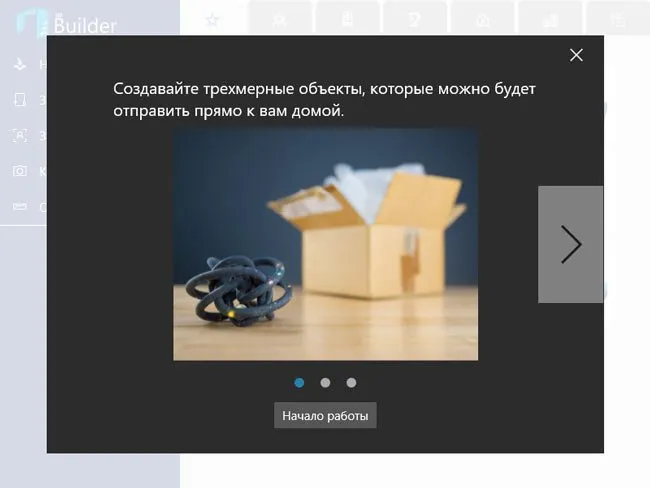
- Вы можете пропустить слайд-шоу, нажав на крестик в правом верхнем углу или на кнопку «Старт».
- Главное окно разделено на несколько разделов: В верхней части расположены категории моделей, ниже — список объектов, относящихся к выбранной категории. С левой стороны находится список действий: Вы можете создать новый объект, загрузить уже созданный, добавить собственное изображение (оно будет преобразовано в 3D), сделать снимок с помощью камеры или загрузить отсканированный объект:
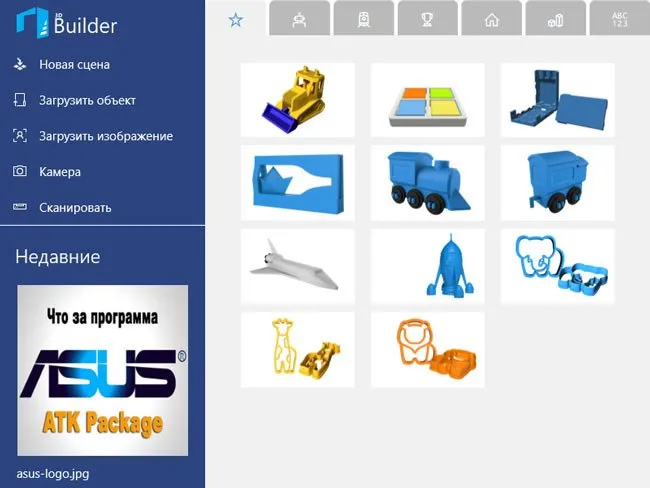
- Допустим, мы хотим использовать свою собственную фотографию. Выберите соответствующее действие из меню слева и укажите нужный графический файл. Вот результат после добавления логотипа IT-Technik:
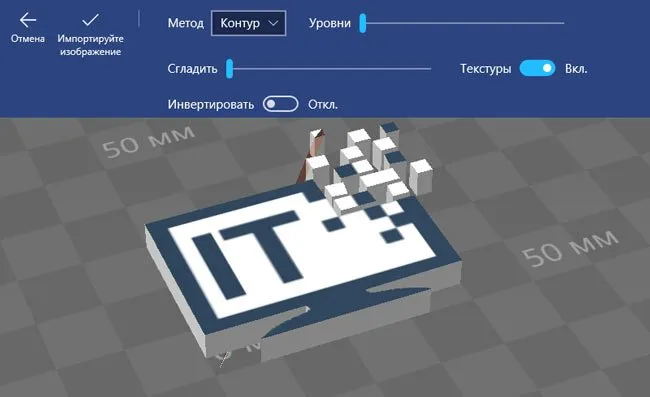
- Вы можете «поиграть» с некоторыми параметрами отображения, а затем нажать «Вставить». Это приведет к появлению объекта в главном окне редактирования.
- Я не буду играть с логотипом сайта, а предпочту выбрать готовые шаблоны для брелка Windows:
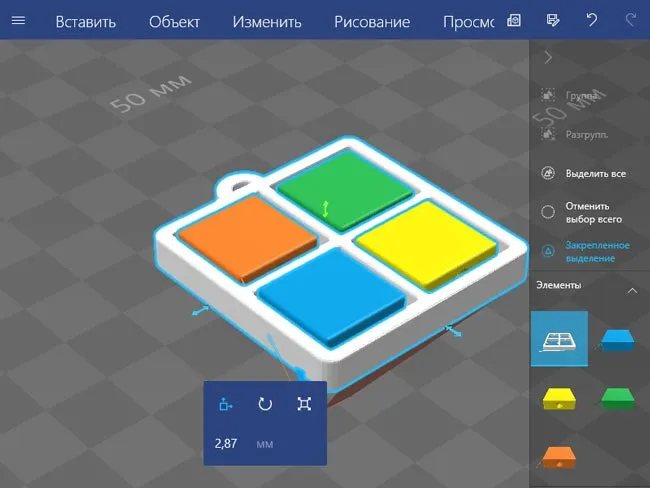
- Внизу справа находится область «Элементы», в которой отображаются все компоненты модели 3D Builder. Это позволяет вам выбирать определенные блоки, перемещать их, поворачивать и изменять их цвет через меню «Рисование».
- После нажатия на опцию «Вставить» (слева вверху) вы получаете доступ к различным 3D-фигурам. Просто нажмите на нужную модель (или перетащите ее в поле), а затем измените положение, масштаб и т.д. с помощью трех элементов управления (под моделью):
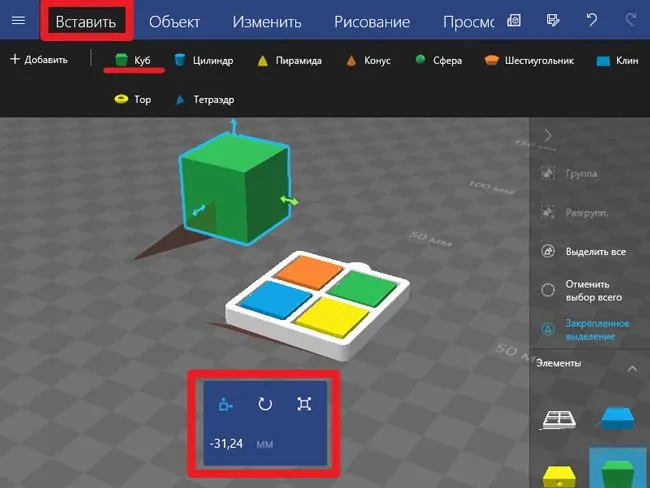
- Если вы хотите сохранить проект для последующего редактирования, вверху вы найдете значок карандаша. Чтобы отправить его на печать, нажмите следующую кнопку:
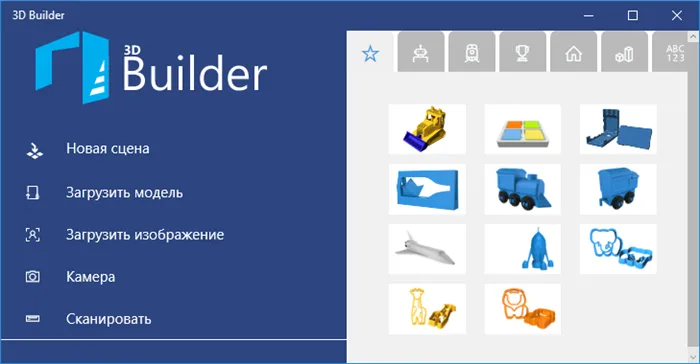
- Если ошибок нет, вы можете указать размер макета и оформить заказ:
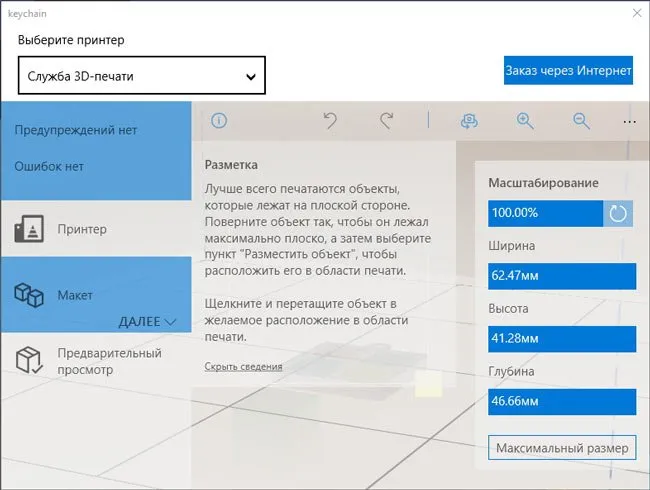
Видео по теме
Лично я еще не пользовался этой услугой. Возможно, у вас есть опыт — поделитесь им с нашими читателями в комментариях. Я буду очень признателен.
Если вы считаете, что это приложение не нужно на вашем компьютере, вы можете безопасно удалить его. Никаких негативных последствий для системы не будет. Сначала мы воспользуемся стандартным методом:
- Найдите в меню значок утилиты и щелкните по нему правой кнопкой мыши. Затем выберите опцию «Деинсталляция»:

- Если ничего не происходит, следует воспользоваться сторонним программным обеспечением для очистки, о котором я упоминал в статье. Если у вас не получается удалить стандартные программы Windows 10, когда вы не можете найти ничего другого, вы можете воспользоваться деинсталлятором, о котором я упоминал в статье об удалении стандартных программ Windows 10.
3D Builder Windows 10 — мы выяснили, что это такое. Она позволяет редактировать 3D-модели (как встроенные шаблоны, так и собственные), а затем отправлять запрос на печать. Затем нужно оплатить услугу и дождаться конечного продукта.
Автор советует:
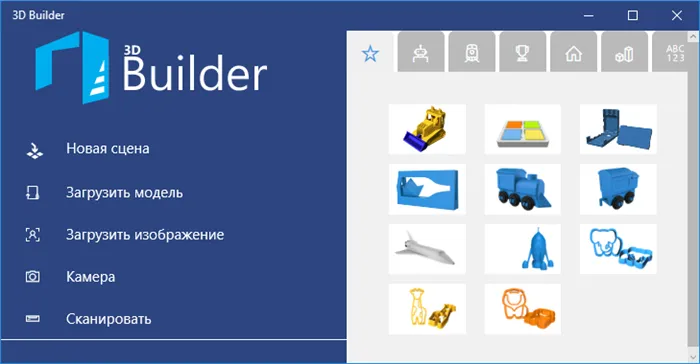


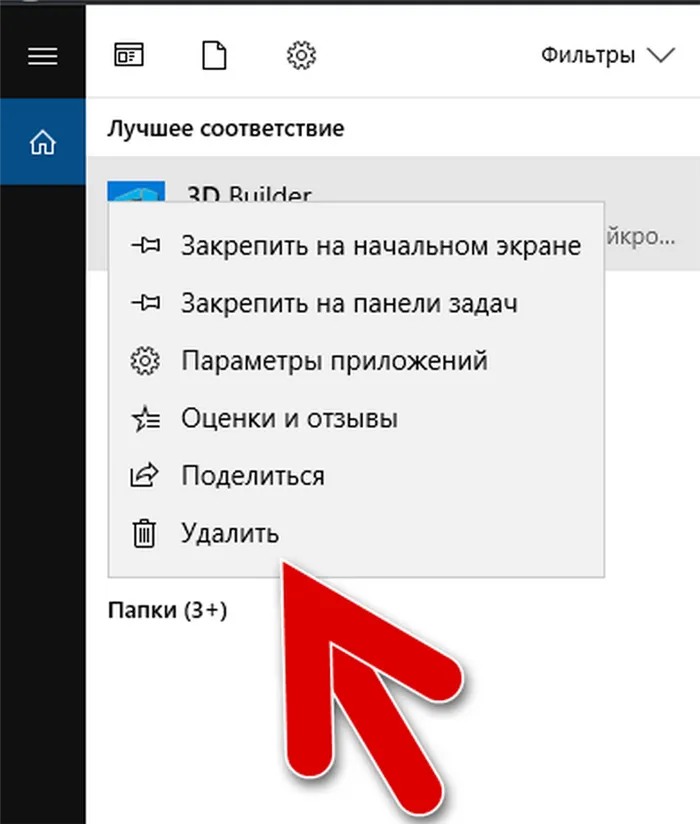


Эти приемы не работают с Windows 10 сборки 19045, установленной через обновление 19044: Во время установки приложения с билдом 19045 были «вытащены» из установочной кабины (автономное обновление), что переписало все предыдущие приложения (UNP) в System32, Wow64 и резервной копии. 😔 без создания резервной копии. PS: Учитесь на чужих ошибках и не делайте своих, т.е. устанавливайте с самого начала, т.е. с АВТОМАТИЧЕСКОГО установочного носителя, и не доверяйте автономным пакетам обновлений и сюрпризам👎😔.
Я удалил аккаунт просто так, потому что там есть много важных вещей. Могу ли я восстановить их без потерь? Канал, который был на этой учетной записи, не был удален, но вы не можете получить к нему доступ.
Здравствуйте. Да, есть такая проблема с драйверами компьютера. В настоящее время браузер обновляется, поэтому некоторые названия могут измениться, а элементы могут быть перемещены. Мы рады, что вам удалось найти решение, несмотря на эти трудности.
Здравствуйте. Да, к сожалению, такие материалы постепенно преодолеваются, поскольку эра IPTV закончилась, а многие серверы продолжают его поддерживать.
Здравствуйте. Я помню, как будучи учеником «начальной школы» ничего не знал о различиях между компьютерами и их компонентами. У меня сложилось впечатление, что любой компьютер может справиться с чем угодно. Только став старше, я начал понимать функции процессоров, видеокарт, оперативной памяти, жестких дисков и так далее. В чем смысл всего этого? И то, что наш сайт предназначен для людей разного возраста и с разными навыками работы с компьютером. Именно поэтому мы предлагаем даже такие банальные советы, как обновление программного обеспечения, чтобы расширить кругозор компьютерных новичков.
Утилита операционной системы Microsoft имеет очень ограниченные возможности по сравнению с профессиональным программным обеспечением. Однако он может удовлетворить потребности нетребовательных пользователей, таких как:
Зачем нужна программа 3D Builder на Windows 10 и как ее использовать?
С помощью приложения, интегрированного в новую версию операционной системы Microsoft, можно создавать 3D-модели в домашних условиях. Утилита Windows 10 3D Builder предназначена именно для этого. Что это за приложение, вы узнаете в этой статье.
С помощью 3D Builder можно просматривать трехмерные изображения со всех сторон, перемещать их на все слои рабочего пространства и подготавливать к печати на 3D-принтере (читайте также «11 приложений для Windows 10, которые обновят ваш ПК»). Поддержка утилит появилась в Windows 8.1 и является стандартной функцией в новой версии операционной системы Microsoft.
Полезно знать. В магазине Windows Store приложение помечено специальным ярлыком «Сделано для Windows 10».
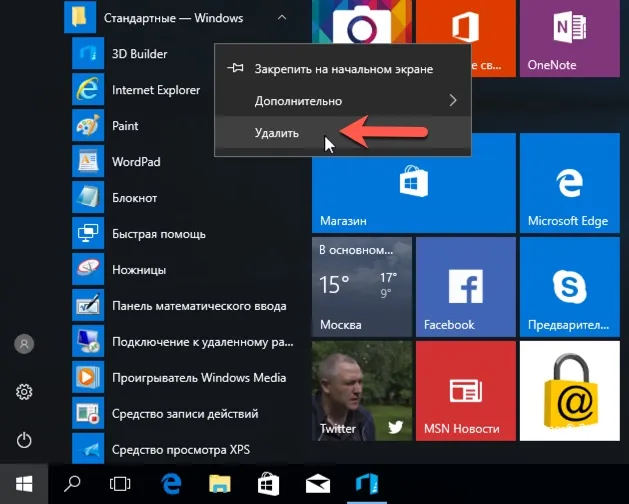
Вместе с приложением операционная система также включает драйверы для подключения к оборудованию. Пользователям не нужно скачивать и устанавливать непроверенные приложения из сомнительных источников для печати своей работы. Ожидается, что встроенная поддержка 3D-печати в Windows 10 выведет этот рынок на новый уровень.
Зачем нужна и как пользоваться?
Программное обеспечение предназначено для создания 3D-моделей, которые печатаются на специальных устройствах. Источники можно найти различными способами:

- В библиотеке приложения,
- загрузка заготовок из сторонних источников,
- Сканирование или фотографирование объекта и загрузка его в программу.
Инструмент предназначен для минимального редактирования 3D-изображений. 3D Builder не имеет сложных функций, поэтому каждый пользователь сможет разобраться в настройках программы.
Утилита операционной системы Microsoft имеет очень ограниченные возможности по сравнению с профессиональным программным обеспечением. Однако он может удовлетворить потребности нетребовательных пользователей, таких как:
Приложение 3D Builder в Windows 10
Операционная система Windows 10 имеет множество встроенных программ и утилит, которые позволяют выполнять различные задачи. В этом посте мы рассмотрим стандартное приложение 3D Builder, которое позволяет создавать, редактировать, сохранять и печатать простые 3D-модели.
Он предназначен для начинающих и снабжен инструментами, позволяющими редактировать 3D-объекты.
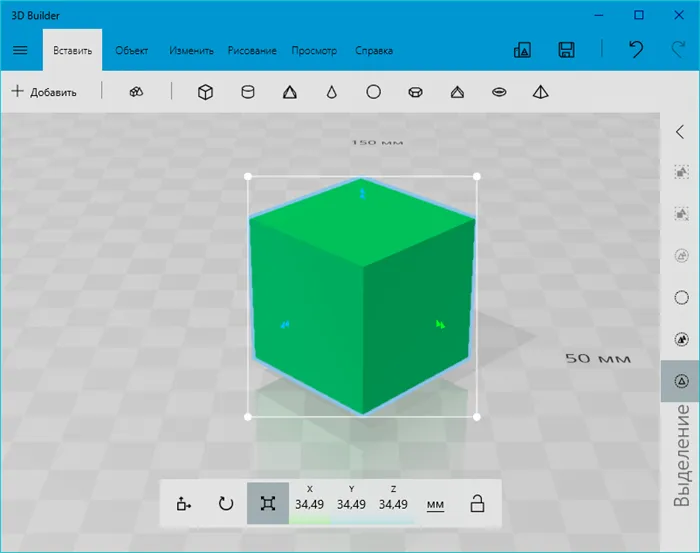
Вы можете просматривать 3D-модели под разными углами, редактировать/сохранять их и даже отправлять на 3D-принтеры для печати. Последнее не составит труда, поскольку Windows 10 поставляется с обширным списком драйверов для таких принтеров.
Приложение может работать с большим количеством графических форматов и имеет собственную библиотеку 3D-объектов (распределенных по категориям).
Загрузка и работа с трехмерным объектом в программе
3D Builder предустановлен на всех «десятках», что является несомненным преимуществом для пользователей, не предъявляющих особых требований к функциональности программы. Профессиональные пользователи, с другой стороны, предпочитают работать с более мощными графическими процессорами и не нуждаются в стандартном приложении Microsoft. В этом случае часто необходимо удалить его из системы. Давайте посмотрим, как это сделать.
Примечание: Чтобы переустановить приложение на компьютере, необходимо воспользоваться Магазином Windows (Microsoft Store).
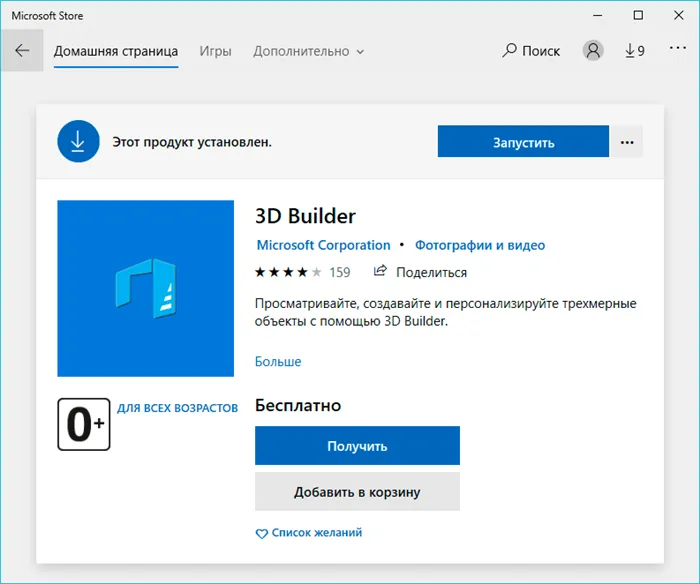
Утилита операционной системы Microsoft имеет очень ограниченные возможности по сравнению с профессиональным программным обеспечением. Однако он может удовлетворить потребности нетребовательных пользователей, таких как:
Удаляем 3D Builder
3D-печать активно завоевывает рынок и востребована во многих областях человеческой деятельности, но для большинства обычных пользователей эта технология пока не востребована. А профессионал наверняка найдет более функциональный процессор для моделирования, поэтому в последних обновлениях Windows 10 есть необходимость избавиться от 3D Builder.
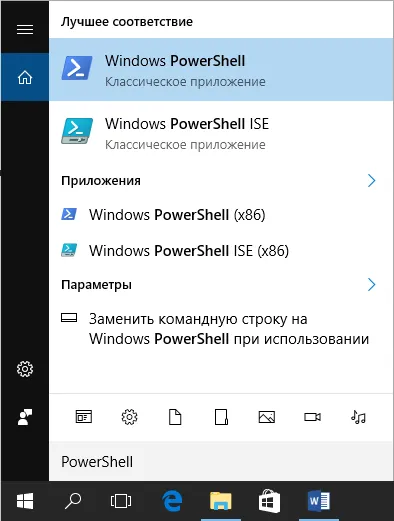
- Вызовите PowerShell с правами администратора из панели Пуск или строки поиска.
- Выполните команду «Get-AppxPackage *3d* | Remove-AppxPackage».
При этом приложение удаляется вместе с установочным пакетом. Чтобы переустановить программу, необходимо загрузить ее из Магазина Windows.
Как видите, 3D Builder — это простая в использовании и достаточно функциональная программа для начинающих, знакомящая их с основами 3D-моделирования и создания 3D-моделей из 2D-чертежей. Но пока это приложение не очень популярно в нашей стране, и большинство пользователей удаляют его, потому что оно им не нужно.








